显卡硬件加速有什么作用呢?其实开启了显卡硬件加速,当我们在玩游戏的时候就会变得更加流畅。但是我们要怎么开启呢?不慌,今天小编就来告诉你们电脑怎么开启显卡硬件加速。
开启显卡硬件加速对于玩游戏的小伙伴来说,那作用可就大了。因为它可以让我们玩游戏变得更加流畅,所以今天小编就来告诉你们怎么开启显卡硬件加速。小伙伴们快接着往下看吧。
小编在这儿以win7为例进行演示哈~~
首先,显卡的驱动程序必须是升级到最新版本的,右键点击桌面上的“我的电脑”,再点“设备管理器”,然后在里面找到显示适配器,点一下出现下边的NVADIA,接着再点击一下找到最上边的驱动程序,然后更新驱动程序即可。
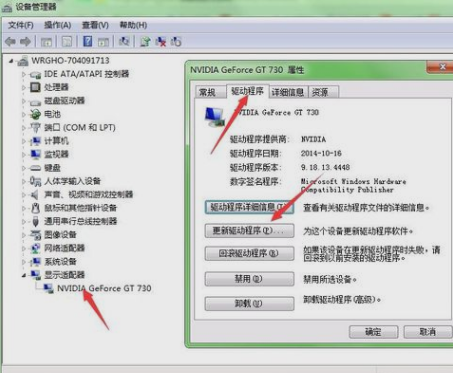
电脑显卡载图1
接着,显卡的驱动更新到最新后,在桌面上鼠标右键点击一下,再点“个性化”。
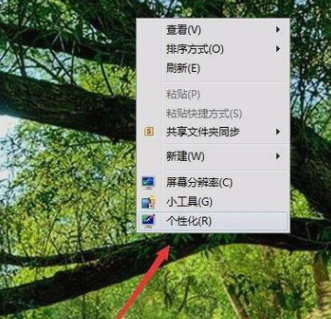
电脑显卡载图2
下一步,在左下角找到显示,点击它然后找到右上角的调整屏幕分辨率再次点击,然后找到高级设置。
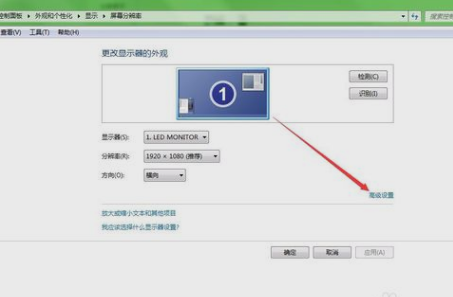
硬件加速载图3
然后,点开高级设置之后,找到最上边的疑难解答,然后点击下边的更改设置,然后就会出现硬件加速根据自己的需要选择适度的位置。
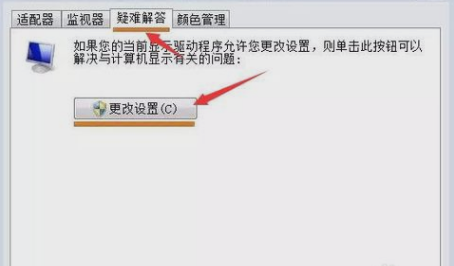
显卡硬件加速载图4
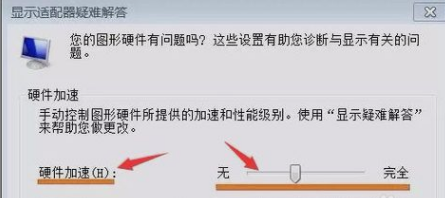
硬件加速载图5
最后,电脑硬件或者游戏必须支持硬件加速,否则在更改设置的时候就会是灰色的,无法点动的。
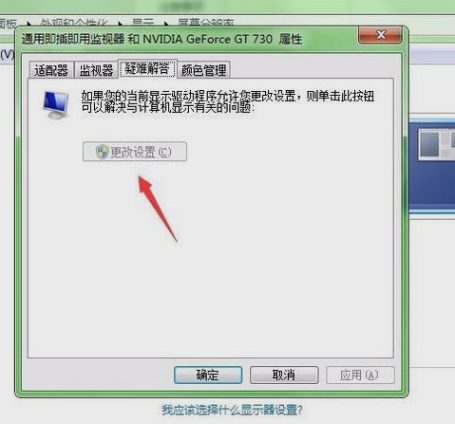
硬件加速载图6